WIN7系统下怎么备份自己的电脑系统(C盘) WIN7系统下备份自己的电脑系统(C盘)的方法
时间:2017-07-04 来源:互联网 浏览量:970
今天给大家带来WIN7系统下怎么备份自己的电脑系统(C盘),WIN7系统下备份自己的电脑系统(C盘)的方法,让您轻松解决问题。
要经常备份自己的电脑系统,以免系统出错无法修复,只能重装系统!具体方法如下:
1点击WIN7桌面左下角的微软图标,打开“控制面板”,如图所示!
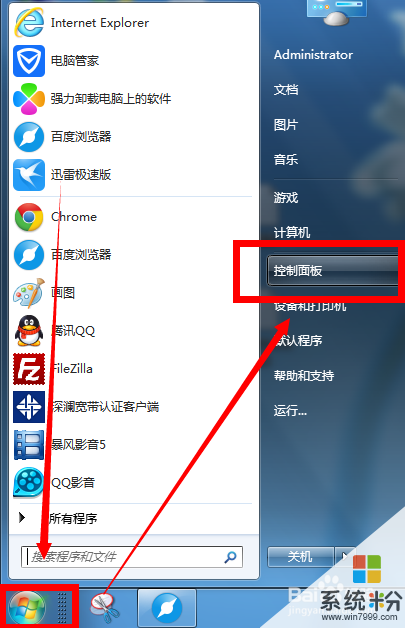 2
2在控制面板里,点击“备份您的计算机”,如图所示!
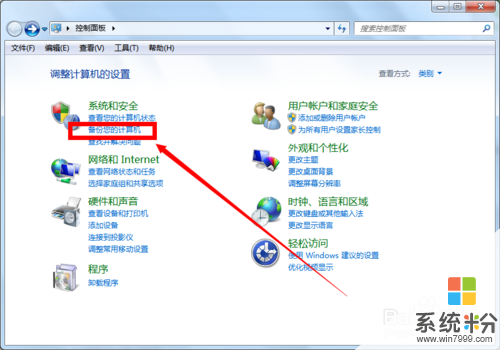 3
3在“备份和还原”窗口,如果您还没有设置备份,点击“设置备份”,如图所示!
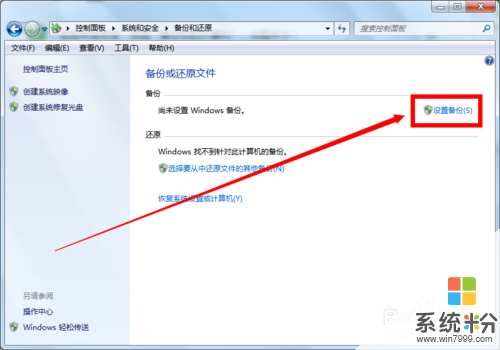 4
4在新弹出的“设置备份”窗口,选择您要保存的位置(除C盘外的其他盘),也可以保存在网络上(不推荐),如图所示!
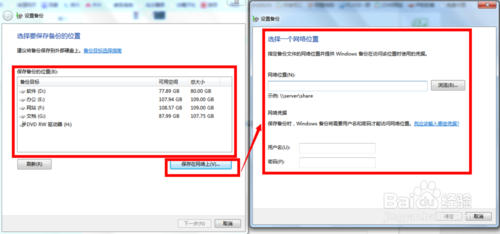 5
5选择好保存位置后,点击下一步,如图所示!
 6
6在备份内容选择窗口,选择“让WINDOWS选择”,点击下一步!
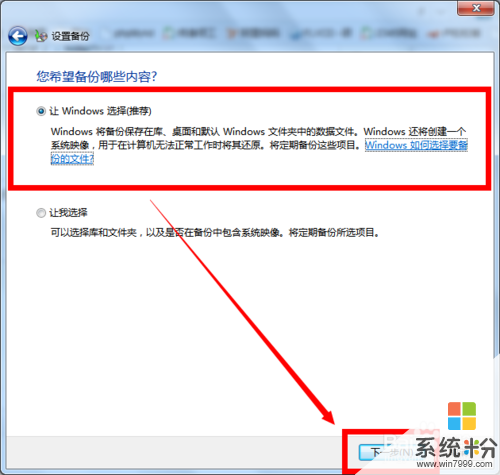 7
7依下图所示步骤,先点击“更改计划”,在新窗口设置备份时间后点击确定,再点击“保存设置并运行备份”!
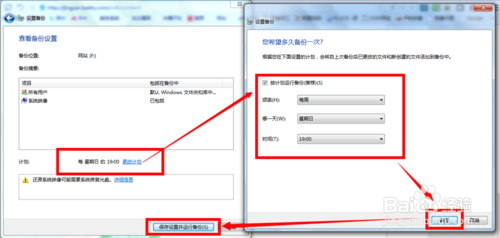 8
8设置保存成功后,正在进行备份........
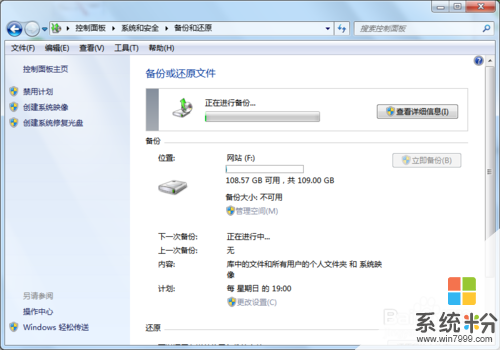
以上就是WIN7系统下怎么备份自己的电脑系统(C盘),WIN7系统下备份自己的电脑系统(C盘)的方法教程,希望本文中能帮您解决问题。
我要分享:
上一篇:win7系统怎么添加桌面自带图标 win7系统添加桌面自带图标的方法
下一篇:win7旗舰版电脑关机时老是出现程序仍在运行提示如何解决 win7旗舰版电脑关机时老是出现程序仍在运行提示怎么解决
相关教程
- ·怎么在win7上运用自带软件备份系统 在win7上运用自带软件备份系统的方法
- ·win7备份系统怎么设置|win7备份系统的方法
- ·风林火山win7系统电脑自带备份怎样简单还原 风林火山win7系统电脑自带备份简单还原的方法
- ·win7系统备份功能怎么用|win7系统备份的方法
- ·win7如何备份系统镜像 win7备份系统镜像的方法
- ·win7怎么备份系统一键还原 Win7系统一键ghost备份/恢复工具下载
- ·win7系统电脑开机黑屏 Windows7开机黑屏怎么办
- ·win7系统无线网卡搜索不到无线网络 Win7电脑无线信号消失怎么办
- ·win7原版密钥 win7正版永久激活密钥激活步骤
- ·win7屏幕密码 Win7设置开机锁屏密码的方法
Win7系统教程推荐
- 1 win7原版密钥 win7正版永久激活密钥激活步骤
- 2 win7屏幕密码 Win7设置开机锁屏密码的方法
- 3 win7 文件共享设置 Win7如何局域网共享文件
- 4鼠标左键变右键右键无法使用window7怎么办 鼠标左键变右键解决方法
- 5win7电脑前置耳机没声音怎么设置 win7前面板耳机没声音处理方法
- 6win7如何建立共享文件 Win7如何共享文件到其他设备
- 7win7屏幕录制快捷键 Win7自带的屏幕录制功能怎么使用
- 8w7系统搜索不到蓝牙设备 电脑蓝牙搜索不到其他设备
- 9电脑桌面上没有我的电脑图标怎么办 win7桌面图标不见了怎么恢复
- 10win7怎么调出wifi连接 Win7连接WiFi失败怎么办
Win7系统热门教程
- 1 win7系统和win10系统哪个好,win7和win10选哪个
- 2 如何修改Win7资源管理器默认路径
- 3 win8.1系统print spooler出错怎么解决【图文】
- 4win7显示桌面出现透明状怎么办|win7桌面出现短暂透明状的解决方法
- 5首次安装win7系统怎么进行硬盘分区 首次安装win7系统进行硬盘分区的方法
- 6电脑的win7系统怎么激活,win7系统正确激活的方法
- 7Win7 64位系统无法新建文件夹如何处理。 怎么解决Win7 64位系统无法新建文件夹的问题。
- 8win7系统怎么建立宽带|win7建立宽带的方法
- 9整理win7桌面的方法 如何解决桌面刷新慢的问题
- 10win7如何开启NFS客户端服务|win7打开NFS客户端服务的方法
最新Win7教程
- 1 win7系统电脑开机黑屏 Windows7开机黑屏怎么办
- 2 win7系统无线网卡搜索不到无线网络 Win7电脑无线信号消失怎么办
- 3 win7原版密钥 win7正版永久激活密钥激活步骤
- 4win7屏幕密码 Win7设置开机锁屏密码的方法
- 5win7怎么硬盘分区 win7系统下如何对硬盘进行分区划分
- 6win7 文件共享设置 Win7如何局域网共享文件
- 7鼠标左键变右键右键无法使用window7怎么办 鼠标左键变右键解决方法
- 8windows7加密绿色 Windows7如何取消加密文件的绿色图标显示
- 9windows7操作特点 Windows 7的特点有哪些
- 10win7桌面东西都没有了 桌面文件丢失了怎么办
